
Dodavanje omota u sadržaj u aplikaciji Apple Music na računalu sa sustavom Windows
Pjesme,albumi i glazbeni videozapisi kupljeni u trgovini iTunes Store ili preuzeti s usluge Apple Music dolaze s omotima. Možete dodati vlastite omote bilo kojoj pjesmi i drugoj stavki u vašoj medijateci.
Možete dodavati slikovne datoteke u mnogim formatima, uključujući JPEG, PNG, GIF, TIFF i Photoshop. Kako biste dodali omote WAV datotekama, morate ih prvo konvertirati u drugi format.
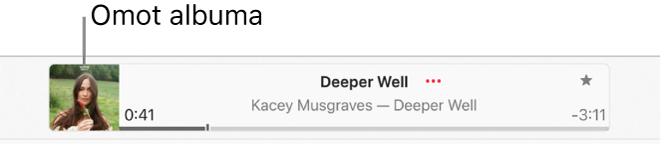
Možete mijenjati omote bilo kojoj reprodukcijskoj listi u vašoj medijateci.
Dodavanje omota glazbi i videozapisu
Idite u aplikaciju Apple Music
 na svom uređaju sa sustavom Windows.
na svom uređaju sa sustavom Windows.Odaberite Pjesme u rubnom stupcu.
Odaberite
 za pjesmu, odaberite Svojstva, odaberite Omot, zatim napravite jedno od sljedećeg:
za pjesmu, odaberite Svojstva, odaberite Omot, zatim napravite jedno od sljedećeg:Odaberite Dodaj omot, odaberite slikovnu datoteku, zatim odaberite Otvori.
Povucite slikovnu datoteku u područje omota.
Promijeni omot reprodukcijske liste
Možete personalizirati bilo koju reprodukcijsku listu tako da dodate vlastiti omot.
Idite u aplikaciju Apple Music
 na svom uređaju sa sustavom Windows.
na svom uređaju sa sustavom Windows.Odaberite reprodukcijsku listu u rubnom stupcu.
Odaberite
 , zatim napravite nešto od navedenog:
, zatim napravite nešto od navedenog:Odaberite
 , zatim odaberite slikovnu datoteku ili stavku iz svoje medijateke fotografija.
, zatim odaberite slikovnu datoteku ili stavku iz svoje medijateke fotografija.Odaberite jednu od opcija omota (pomaknite ulijevo ili udesno za prikaz više izbor).
Odaberite Gotovo.